
공지사항
2025.03.25 19:07
휴대전화 인증 적용 및 인증방법 안내 (적용완료)
안녕하세요, 리빌더 입니다.
휴대전화 인증이 적용 되었습니다. (인증 후 글, 댓글쓰기 및 다운로드 가능)
휴대전화는 명의에 관계없이 숫자 6자리로 인증 되고,
3분이내 입력해주셔야 하며 휴대전화 인증이 되지 않은 사용자는
글작성 및 댓글작성, 다운로드가 제한 됩니다.
인증 이후 회원정보 수정 > 휴대전화 번호를 변경하시는 경우
재인증 해주셔야 하며, 이메일 인증의 경우 신뢰성을 확보하기 어려운 관계로
도입하지 않기로 하였습니다.
인증된 번호는 별도 보관 되며,
인증된 번호는 다른 계정으로 옮길 수 없습니다.
부득이하게 전화번호를 옮겨야되는 경우
1:1 문의를 이용해주세요.
(인증된 번호는 아이디와 연결되며, 회원 탈퇴시 자동 폐기 됩니다.)
감사합니다.
인증방법 안내
1. 로그인 하신 후 우측 상단의 [my] 버튼을 클릭해주세요.
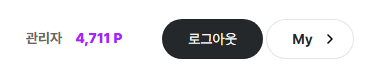
2. 마이페이지 우측상단의 [인증] 버튼을 클릭해주세요.
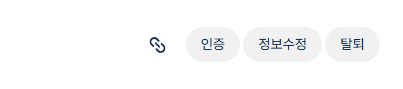
3. 팝업되는 인증을 진행해주신 후 완료 하셨다면 [닫기] 를 클릭해주세요.

4. 인증된 사용자는 미니홈(마이페이지)에서 인증 뱃지가 노출 됩니다.

상기 인증 시스템 (숫자인증 > 인증됨을 표기하는 처리 까지) 은
관리자단 추가작업 후 멤버십 기능으로 별도 배포될 예정입니다.
감사합니다.
- 이전글외부 공격 대응 및 무단사용 관련 안내 (수정)2025.03.26
- 다음글업데이트 관련 변경내용 및 전달사항 안내2025.03.24
댓글목록

























